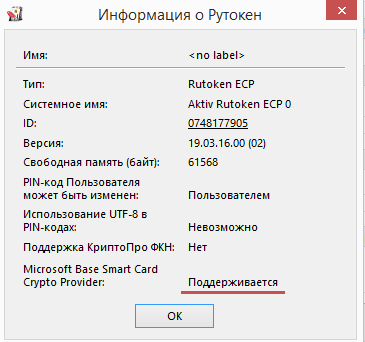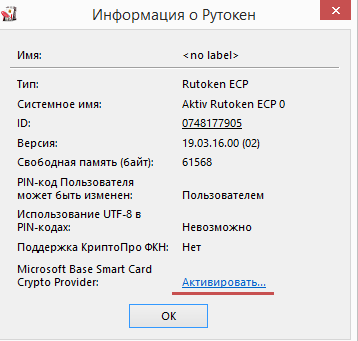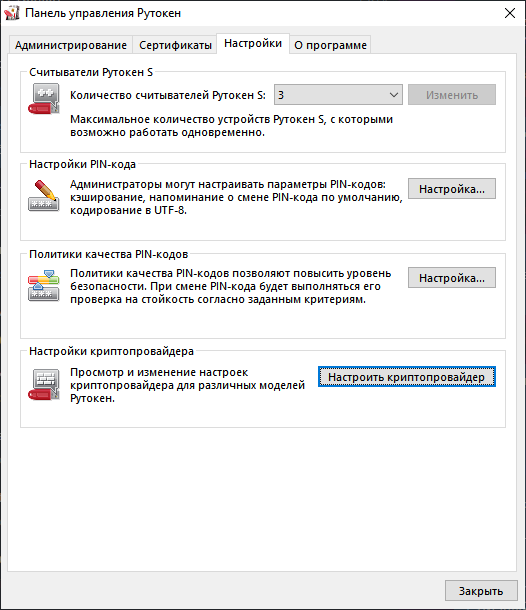Включение поддержки ЕГАИС на Рутокен ЭЦП 3.0/Рутокен ЭЦП 2.0
Для того, начала, необходимо убедиться, что электронный идентификатор Рутокен корректно настроен для работы с ЕГАИС, а также выполнить необходимые настройки по смене Криптопровайдера по умолчанию. Ниже описаны действия, которые необходимо выполнить для включения поддержки ЕГАИС
:
1. Проверка готовности ключевого идентификатора Рутокен к настройке
Для того, чтобы проверить готовность ключевого идентификатора Рутокен к настройке для работы с ЕГАИС, откройте "Панель управления Рутокен" - вкладка "Администрирование" - кнопка "Информация" - проверяем статус напротив "Microsoft Base Smart Card Crypto Provider":
Данный статус означает, что электронный идентификатор Рутокен уже готов к настройке криптопровайдера по умолчанию. Переходите ко второму пункту данной инструкции - "Изменение криптопровайдера по умолчанию"
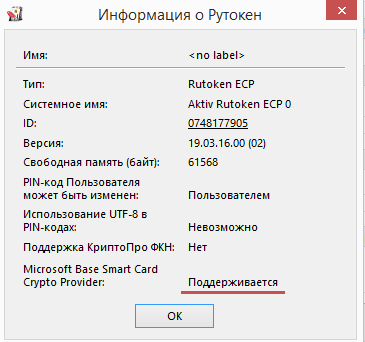 Image Removed
Image Removed
В этом случае необходимо нажать на ссылку "Активировать", для того, чтобы включить возможность поддержки криптопровайдера "Microsoft Base Smart Card Crypto Provider".
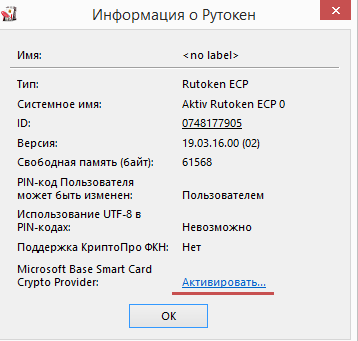 Image Removed
Image Removed
Если для Пользователя или Администратора установлен PIN-код не по умолчанию, его необходимо будет ввести во время активации.
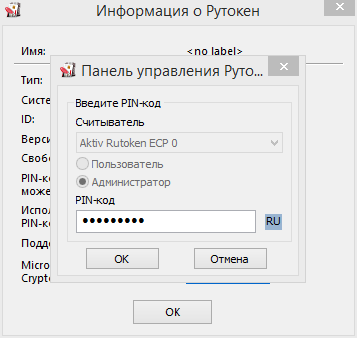 Image Removed
Image Removed
Обратите внимание на то, что если оба PIN-кода не соответствуют значениям по умолчанию, для активации необходимо будет ввести последовательно PIN-код Администратора, затем Пользователя.
Если один или оба PIN-кода известны изначально, необходимо обратиться в компанию, предоставившую вам ключевой идентифиатор, для получения PIN-кодов.
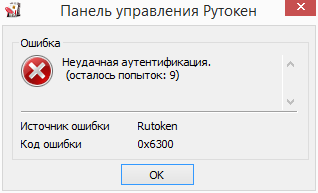 Image Removed
Image Removed
Выберите один из предложенных способов:
|
Для работы в системе ЕГАИС подходят следующие модели: линейка Рутокен ЭЦП 3.0 , Рутокен ЭЦП 2.0 2100 или Рутокен ЭЦП 2.0 (2000). Особенность устройств для ЕГАИС - поддержка криптопровайдера «Microsoft Base Smart Card Crypto Provider», необходимого для получения RSA-ключа. |
| Panel |
|---|
|
| Widget Connector |
|---|
| url | https://www.youtube.com/watch?v=q1axNkP9WBo&t= |
|---|
|
|
...
| Panel |
|---|
|
Смена криптопровайдера по умолчаниюЧтобы сменить криптопровайдер по умолчанию, выберите один из предложенных способов: |
| Изменение криптопровайдера по умолчанию вручную |
| Откройте |
|
|
...
...
...
...
...
...
...
Панель управления Рутокен |
|
|
...
, перейдите на вкладку Настройки, в разделе |
|
|
...
Настройки криптопровайдера |
|
|
...
...
...
...
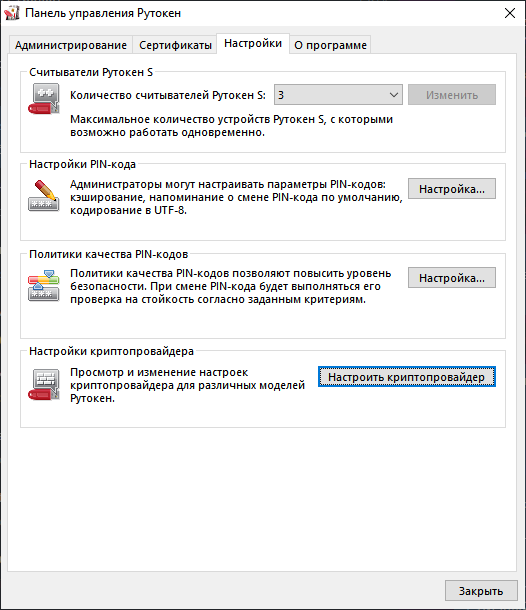 Image Added Image Added
В окне |
|
|
...
Настройки криптопровайдера |
|
|
...
для электронного идентификатора |
|
|
...
Семейство Рутокен ЭЦП выберите "Microsoft Base Smart Card Provider". |
|
|
...
...
 Image Added Image Added
Сохраните изменения, нажав |
|
|
...
кнопку ОК. Если во время выбора криптопровайдера Microsoft Base Smart Card Crypto Provider в операционной системе Windows XP отображается сообщение "Требуется установка обновления Windows" - выполните действия по инструкции. |
|
|
| Изменение криптопровайдера по умолчанию автоматически |
| Выполните следующие действия: 1) Сохраните архив |
|
|
...
...
2) Разархивируйте содержимое
3) Запустите один из файлов в зависимости от разрядности вашей операционной системы
...
...
...
2) Разархивируйте содержимое. |
|
|
Related articles
| Content by Label |
|---|
| showLabels | false |
|---|
| max | 5 |
|---|
| spaces | KB |
|---|
| showSpace | false |
|---|
| sort | modified |
|---|
| reverse | true |
|---|
| type | page |
|---|
| cql | label = "kb-troubleshooting-article" and type = "page" and space = "KB" |
|---|
| labels | kb-troubleshooting-article |
|---|
|
...
3) От имени администратора запустите reg.bat. |
|
|
Все необходимые действия по настройке Рутокен ЭЦП 2.0 / 3.0 выполнены.
Можно входить в Личный кабинет ЕГАИС для получения RSA-ключа.
...